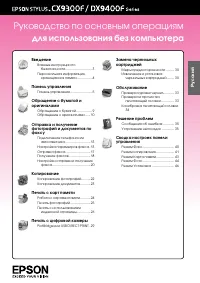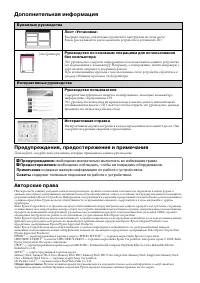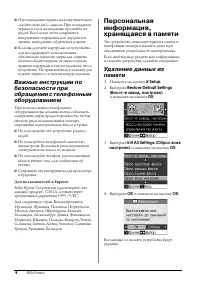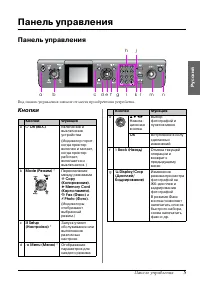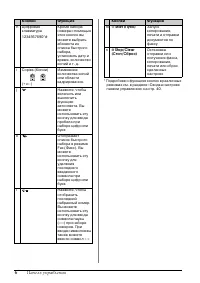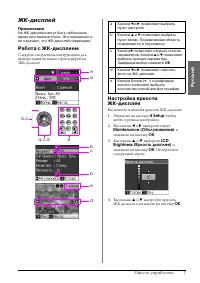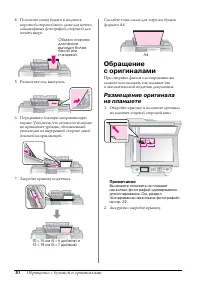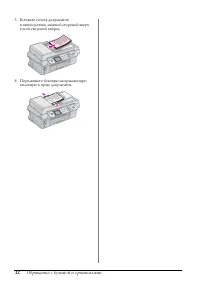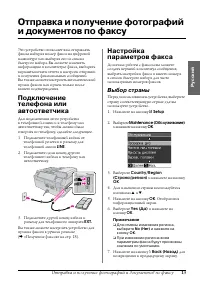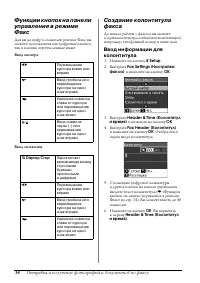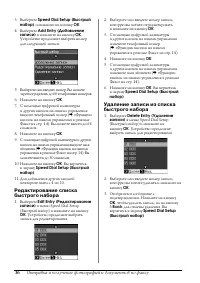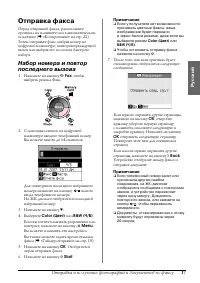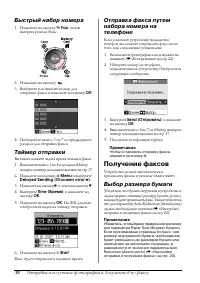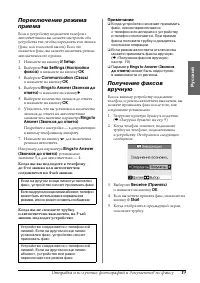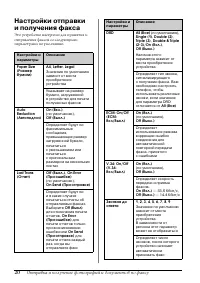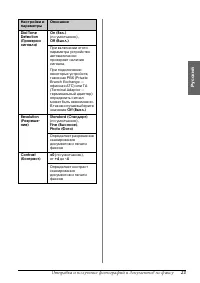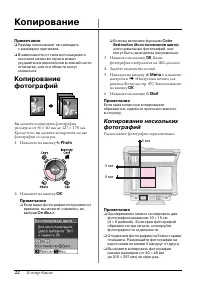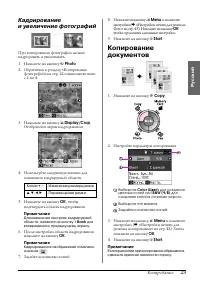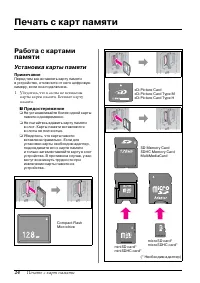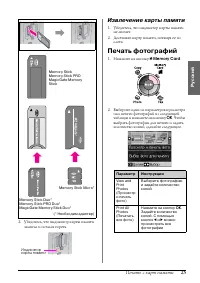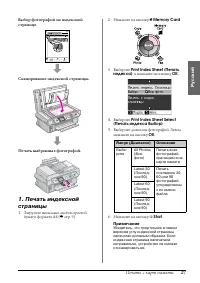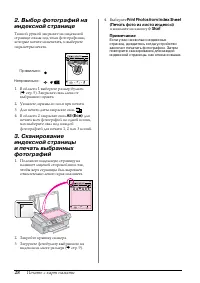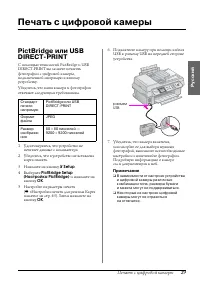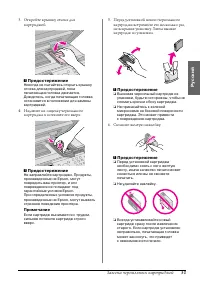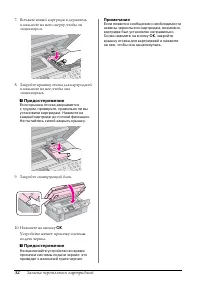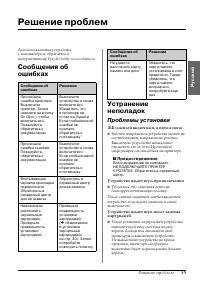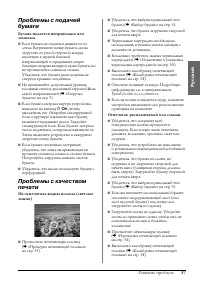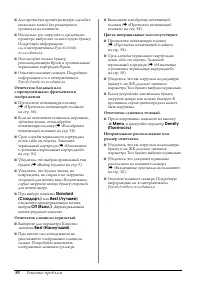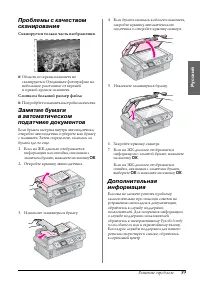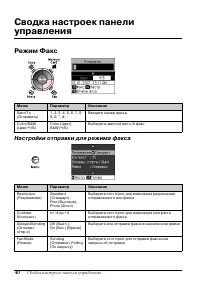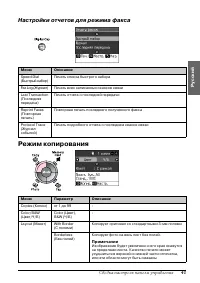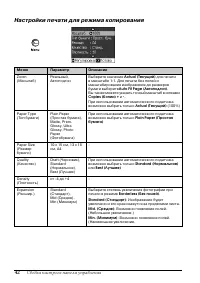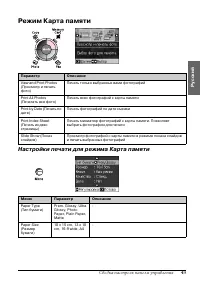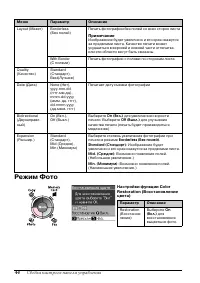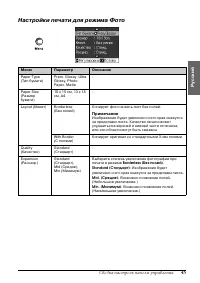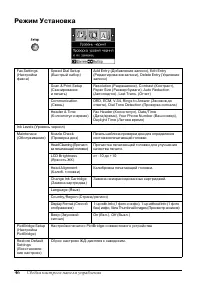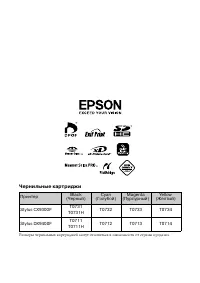МФУ Epson Stylus CX9300F - инструкция пользователя по применению, эксплуатации и установке на русском языке. Мы надеемся, она поможет вам решить возникшие у вас вопросы при эксплуатации техники.
Если остались вопросы, задайте их в комментариях после инструкции.
"Загружаем инструкцию", означает, что нужно подождать пока файл загрузится и можно будет его читать онлайн. Некоторые инструкции очень большие и время их появления зависит от вашей скорости интернета.
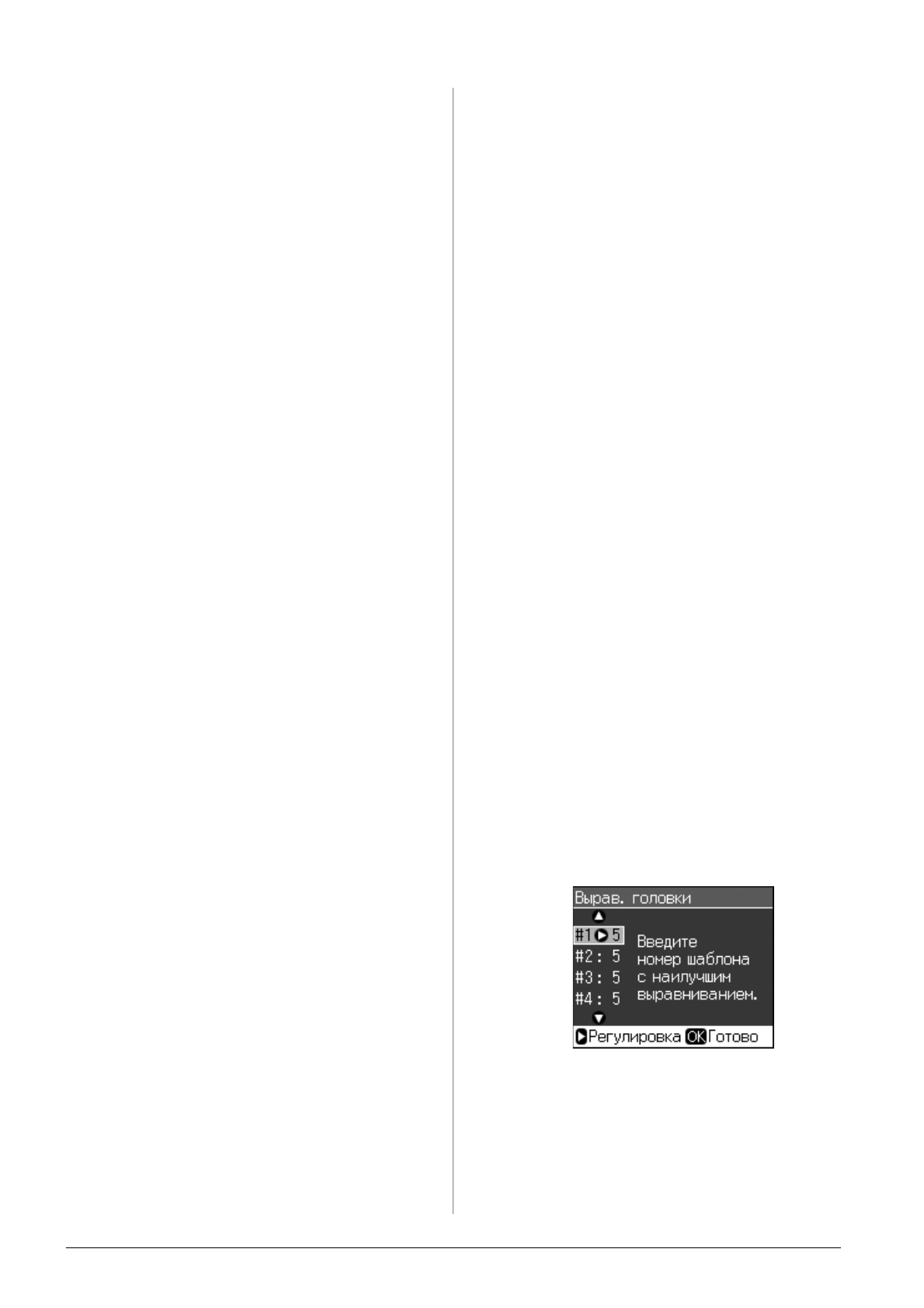
34
Обслуживание
Прочистка печатающей
головки
Выполните следующие действия для
прочистки печатающей головки, чтобы
обеспечить правильную подачу чернил.
Перед началом прочистки печатающей
головки проверьте дюзы, чтобы узнать,
требуется ли прочистка (
&
печатающей головки» на стр. 33).
Примечание
❏
Во время прочистки печатающей головки
расходуются чернила, поэтому
проводите эту процедуру только при
ухудшении качества печати.
❏
Когда чернила заканчиваются вы,
возможно, не сможете прочистить
печатающую головку. Если чернила
израсходованы, вы не сможете
прочистить печатающую головку.
Замените чернильный картридж
(
&
«Извлечение и установка чернильных
1. Нажмите на кнопку
F
Setup
.
2. Выберите
Maintenance (Сервис)
и нажмите на кнопку
OK
.
3. Выберите
Head Cleaning (Очист.
головки)
и нажмите на кнопку
OK
.
4. Нажмите на кнопку
x
Start
.
Начнется прочистка печатающей
головки. Следуйте указаниям на
ЖК-дисплее.
c
Предостережение
Никогда не выключайте устройство во
время прочистки печатающей головки.
Вы можете повредить устройство.
5. После завершения прочистки на
ЖК-дисплее отобразится
соответствующее сообщение. Нажмите
на кнопку
x
Start
для печати шаблона
проверки дюз и проверки результатов
прочистки (
&
головки» на стр. 33).
Если шаблон проверки по-прежнему
выглядит неудовлетворительно, запустите
еще раз прочистку печатающей головки и
затем напечатайте шаблон проверки.
Примечание
Если качество печати не улучшилось
после проведения этой процедуры три
или четыре раза, выключите устройство и
оставьте его, как минимум, на 6 часов. За
это время засохшие чернила размягчатся.
Затем снова прочистите печатающую
головку. Если качество печати не удалось
улучшить, возможно, один или несколько
картриджей слишком старые или
повреждены, и их необходимо заменить
(
&
«Извлечение и установка чернильных
Калибровка
печатающей головки
Если при печати появились неровные
вертикальные линии либо черные или белые
полосы, можно попробовать решить эти
проблемы с помощью калибровки
печатающей головки.
1. Загрузите в податчик простую бумагу
формата A4 (
&
).
2. Нажмите на кнопку
F
Setup
.
3. Выберите
Maintenance (Сервис)
и
нажмите на кнопку
OK
.
4. Выберите
Head Alignment (Калибр.
головки)
и нажмите на кнопку
OK
.
5. Нажмите на кнопку
x
Start
. Будут
напечатаны четыре ряда шаблона
калибровки.
6. Посмотрите на шаблон N1 и выберите
элемент, напечатанный наиболее ровно,
без видимых прожилок или линий.
7. Выберите номер этого элемента
и нажмите на кнопку
OK
.
8. Введите номера для остальных шаблонов
аналогичным образом.
9. Завершив калибровку печатающей
головки, нажмите на кнопку
OK
.
Отобразится сообщение о завершении
калибровки.
Содержание
- 2 Дополнительная информация; Предупреждения, предостережения и примечания
- 3 Русский; Введение
- 4 Для пользователей в Европе:
- 5 Панель управления; Панель управления; Кнопки
- 7 Примечание
- 8 Выключение устройства; Предупреждение; Режим энергосбережения
- 9 Обращение с бумагой и оригиналами; Обращение с бумагой; Выбор бумаги; Загрузка бумаги
- 11 Предостережение; Размещение оригиналов
- 13 Отправка и получение фотографий и документов по факсу; Выбор страны
- 14 Ввод номера
- 15 Установка даты и времени; Ввод номера вашего факса
- 17 Отправка факса
- 18 Быстрый набор номера; Получение факсов; Выбор размера бумаги
- 22 Копирование
- 24 Печать с карт памяти; Установка карты памяти
- 25 Извлечение карты памяти; Печать фотографий
- 27 Сканирование индексной страницы.
- 29 Печать с цифровой камеры
- 30 Замена чернильных картриджей
- 33 Обслуживание
- 35 Решение проблем; Проблемы установки
- 36 Проблемы с факсом; Неправильные поля; Устройство печатает пустые страницы.
- 37 Отпечаток расплывчатый или смазан.
- 38 Отпечаток слишком зернистый.
- 39 Сканируется только часть изображения.
- 40 Сводка настроек панели управления; Режим Факс; Настройки отправки для режима факса
- 41 Настройки отчетов для режима факса; Режим копирования
- 42 Настройки печати для режима копирования
- 43 Режим Карта памяти; Настройки печати для режима Карта памяти
- 44 Режим Фото
- 45 Настройки печати для режима Фото
- 46 Режим Установка
- 47 Чернильные картриджи; Принтер